1.
Bestand open nieuwe transparante afbeelding 700x550.
Zet in je materialenpalet de voorgrond kleur op #c18e97 en de achtergrond kleur
op #3a0e1d.
Maak van de voorgrond een verloop zonnestraal met deze instelling.
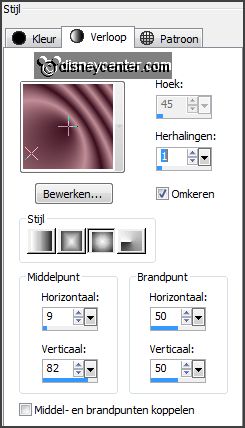
2.
Activeer gereedschap vlakvulling vul de laag met het verloop.
Aanpassen vervagen Gaussiaanse vervaging bereik 25.
Effecten Afbeeldingseffecten naadloze herhaling met deze instelling.
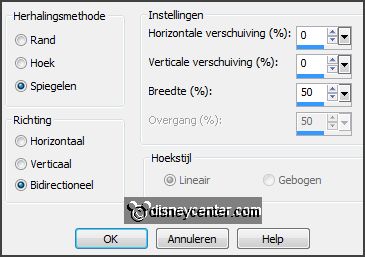
Effecten insteekfilters AAA Filters Good Vibrations met deze instelling
klik OK.
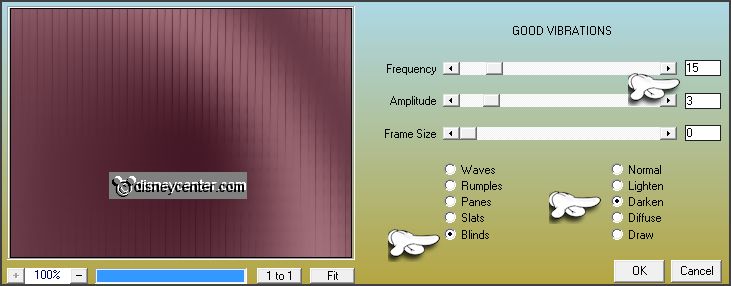
Herhaal dit filter met deze instelling - klik OK.
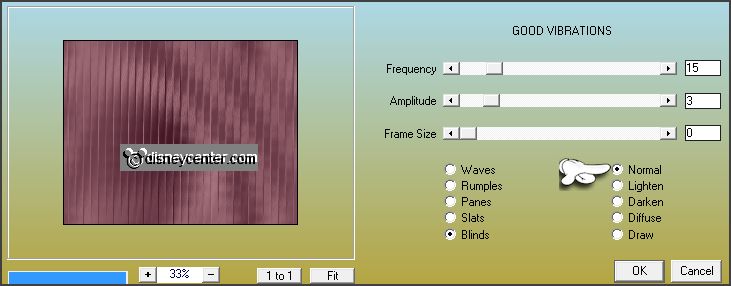
3.
Activeer de tube pagode bewerken kopiλren.
Bewerken plakken als nieuwe laag op de afbeelding.
Effecten Afbeeldingseffecten verschuiving met deze instelling.
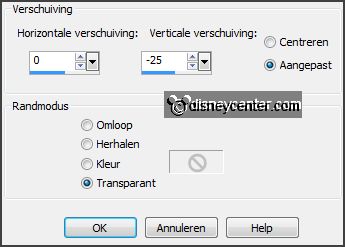
Effecten Vervormingseffecten Poolcoφrdinaten met deze instelling.
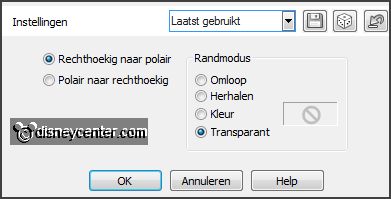
4.
Lagen dupliceren.
Afbeelding omkeren.
Schuif de lagen tegen elkaar aan zie hieronder.

Lagen samenvoegen omlaag samenvoegen.
Objecten uitlijnen centreren op doek.
5.
Effecten Afbeeldingseffecten naadloze herhaling met deze instelling -
(standaard).
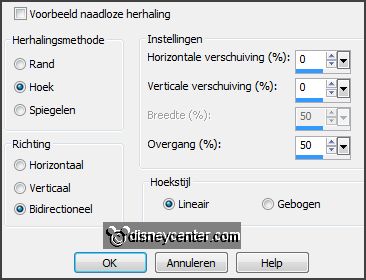
Afbeelding vrij roteren met deze instelling.
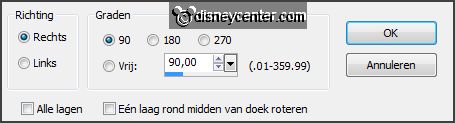
Zet in je lagenpalet de dekking op 35.
6.
Bewerken plakken als nieuwe laag op de afbeelding (staat nog in geheugen).
Effecten Afbeeldingseffecten verschuiving met deze instelling.
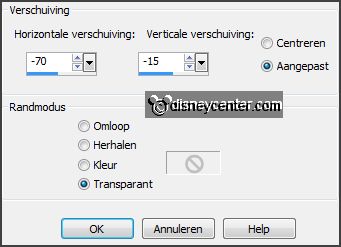
Zet in je lagenpalet de dekking op 67.
7.
Activeer de tube bambus bewerken kopiλren.
Bewerken plakken als nieuwe laag op de afbeelding.
Effecten Afbeeldingseffecten verschuiving met deze instelling.
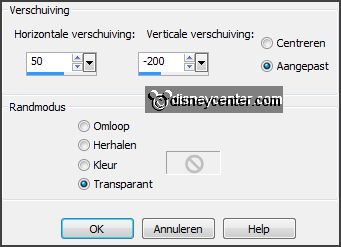
Effecten 3D Effecten slagschaduw met deze instelling.

8.
Activeer word-art-EmmyNuaMulan bewerken kopiλren.
Bewerken plakken als nieuwe laag op de afbeelding.
Effecten Afbeeldingseffecten verschuiving met deze instelling.
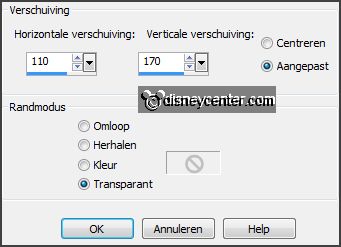
9.
Activeer de tube FF_Mulan bewerken kopiλren.
Bewerken plakken als nieuwe laag op de afbeelding.
Effecten Afbeeldingseffecten verschuiving met deze instelling.
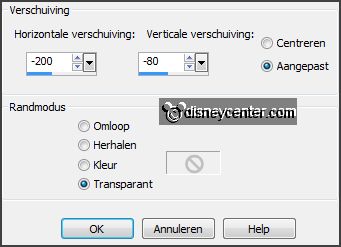
Zet de mengmodus op Luminantie.
10.
Punt 36 en 37 is een optie. Ik deed het wel, maar het hoeft niet.
Activeer raster 3.
Activeer gereedschap wisser en wis de groene kleur van de bamboe bij een
gedeelte van de brug weg zie hieronder.

11.
Afbeelding randen toevoegen 2 pixels achtergrond kleur.
Afbeelding randen toevoegen 10 pixels voorgrond kleur.
Afbeelding randen toevoegen 2 pixels achtergrond kleur.
Afbeelding randen toevoegen 40 pixels voorgrond kleur.
12.
Activeer de toverstaf en selecteer de brede rand.
Vul de selectie met het verloop.
Laag maken van selectie.
Selecties niets selecteren.
13.
Lagen dupliceren.
Afbeelding omkeren.
Afbeelding spiegelen.
Zet in je lagenpalet de dekking op 50.
Lagen samenvoegen omlaag samenvoegen.
14.
Effecten insteekfilters AAA Frames Foto Frame met deze instelling klik
OK.
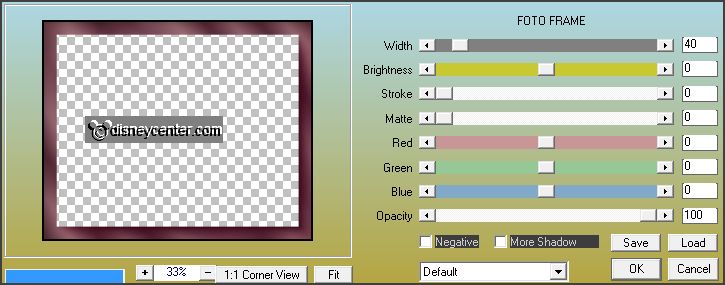
Effecten Textuureffecten Lamellen met deze instelling.
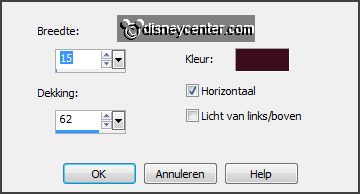
Afbeelding randen toevoegen 2 pixels achtergrond kleur.
Afbeelding randen toevoegen 10 pixels voorgrond kleur.
Afbeelding randen toevoegen 2 pixels achtergrond kleur.
15.
Lagen nieuwe rasterlaag zet je watermerk in de afbeelding.
Activeer de tube mulan3 bewerken kopiλren.
Bewerken plakken als nieuwe laag op de afbeelding.
16.
Afbeelding spiegelen.
Effecten Afbeeldingseffecten verschuiving met deze instelling.
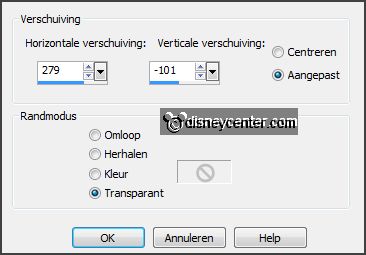
Effecten 3D Effecten slagschaduw instelling staat goed.
Lagen samenvoegen alle lagen samenvoegen.
17.
Afbeelding formaat wijzigen 85% - alle lagen aangevinkt.
Bestand exporteren JPEG Optimalisatie